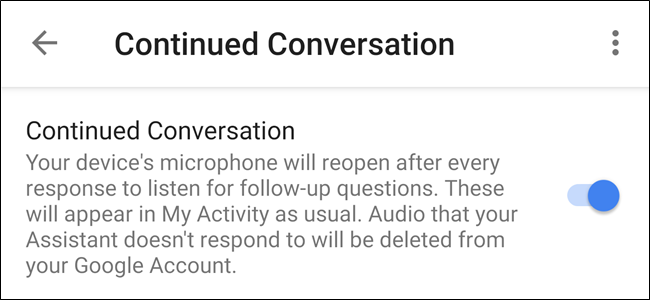Как исправить ошибку «This Setting Is Managed by Your Administrator» в Windows 11
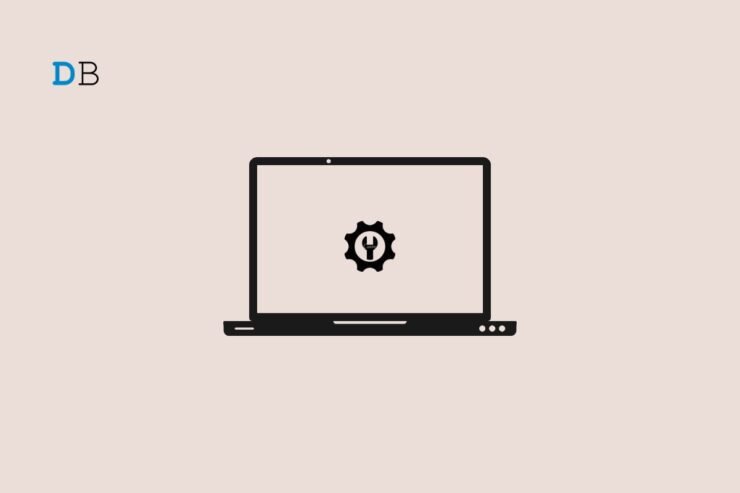
Кратко: если при попытке изменить параметры безопасности в Windows 11 вы видите сообщение «This Setting Is Managed by Your Administrator», проверьте обновления, запустите SFC/DISM, переустановите приложение Windows Security, исправьте политики в gpedit.msc или удалите ключи Defender в реестре. Если ничего не помогает — используйте пошаговый план для администратора или восстановление системы.
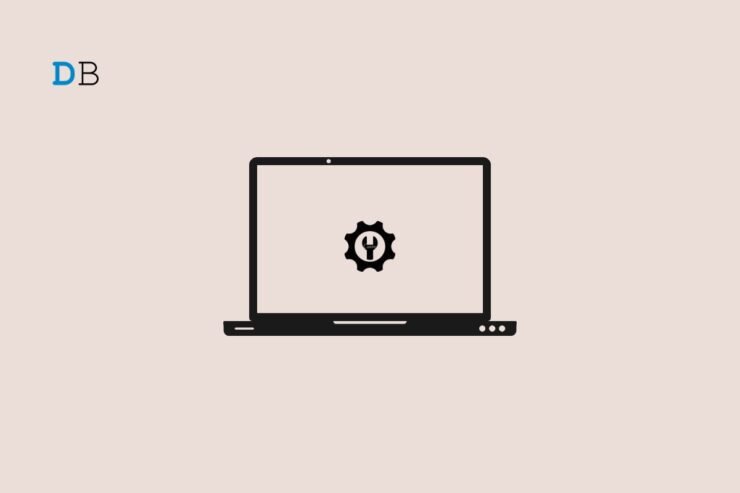
Столкнулись с сообщением «This Setting Is Managed by Your Administrator» в Windows 11? Обычно этот текст появляется, когда система или политика безопасности блокируют изменение параметров Windows Security. Это ожидаемо на рабочих компьютерах, где администратор ограничивает права. Но иногда сообщение появляется и на домашних ПК.
Ниже — подробный набор шагов и проверок, которые помогут вернуть доступ к настройкам безопасности. Все команды и пути сохранены оригинальными.
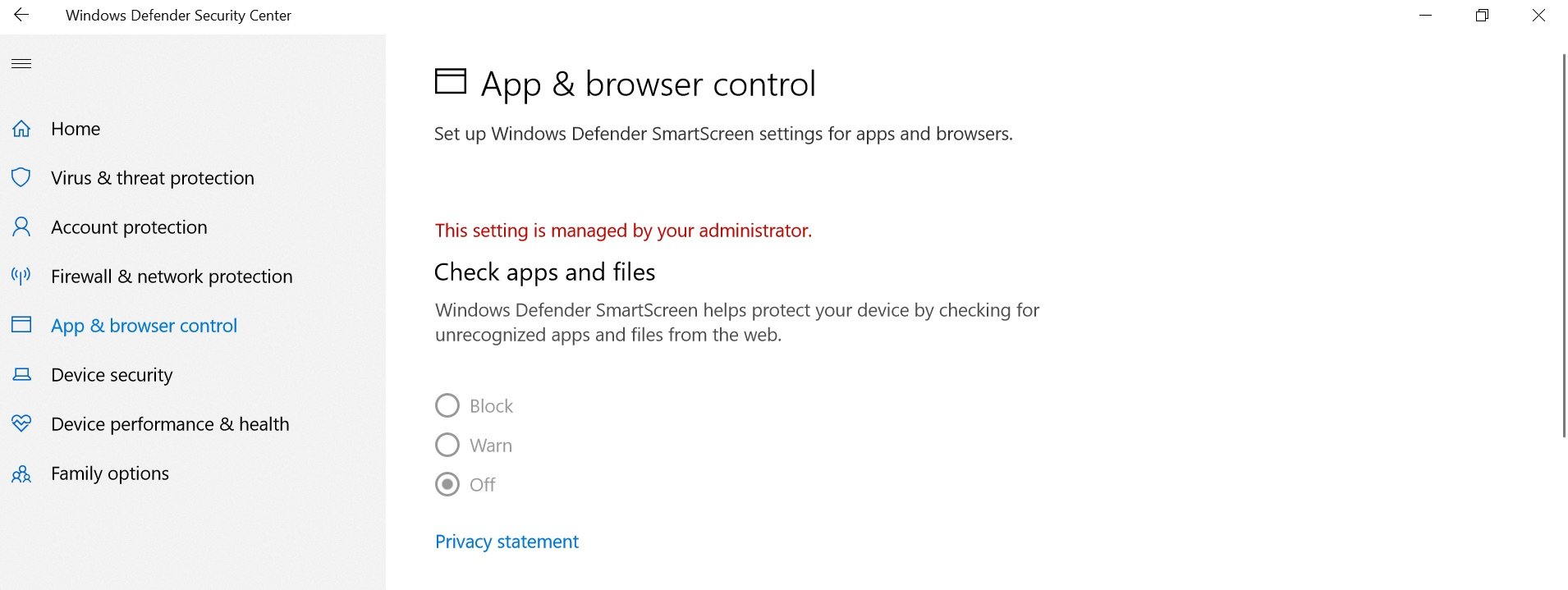
Почему появляется сообщение «This Setting Is Managed by Your Administrator»
Короткая дефиниция: сообщение означает, что текущая политика или системная настройка запрещает изменение конкретного параметра.
Возможные причины:
- Повреждённые системные файлы.
- Неправильные или конфликты групповых политик (Group Policy).
- Ошибка в реестре Windows, оставшаяся от стороннего антивируса или некорректной настройки.
- Баг в приложении Windows Security или в самой сборке Windows.
Быстрый план действий перед глубоким ремонтом
- Проверьте обновления Windows. Часто патч устраняет баги.
- Запустите SFC и DISM для поиска и восстановления файлов системы.
- Переустановите или сбросьте приложение Windows Security.
- Проверьте и верните к значениям по умолчанию политики Microsoft Defender в локальной политике или реестре.
Способы исправить ошибку
1. Обновите Windows
Обновления системы часто решают внутренние баги.
- Откройте параметры Windows (клавиши Windows + I).
- Выберите «Windows Update» в левой панели.
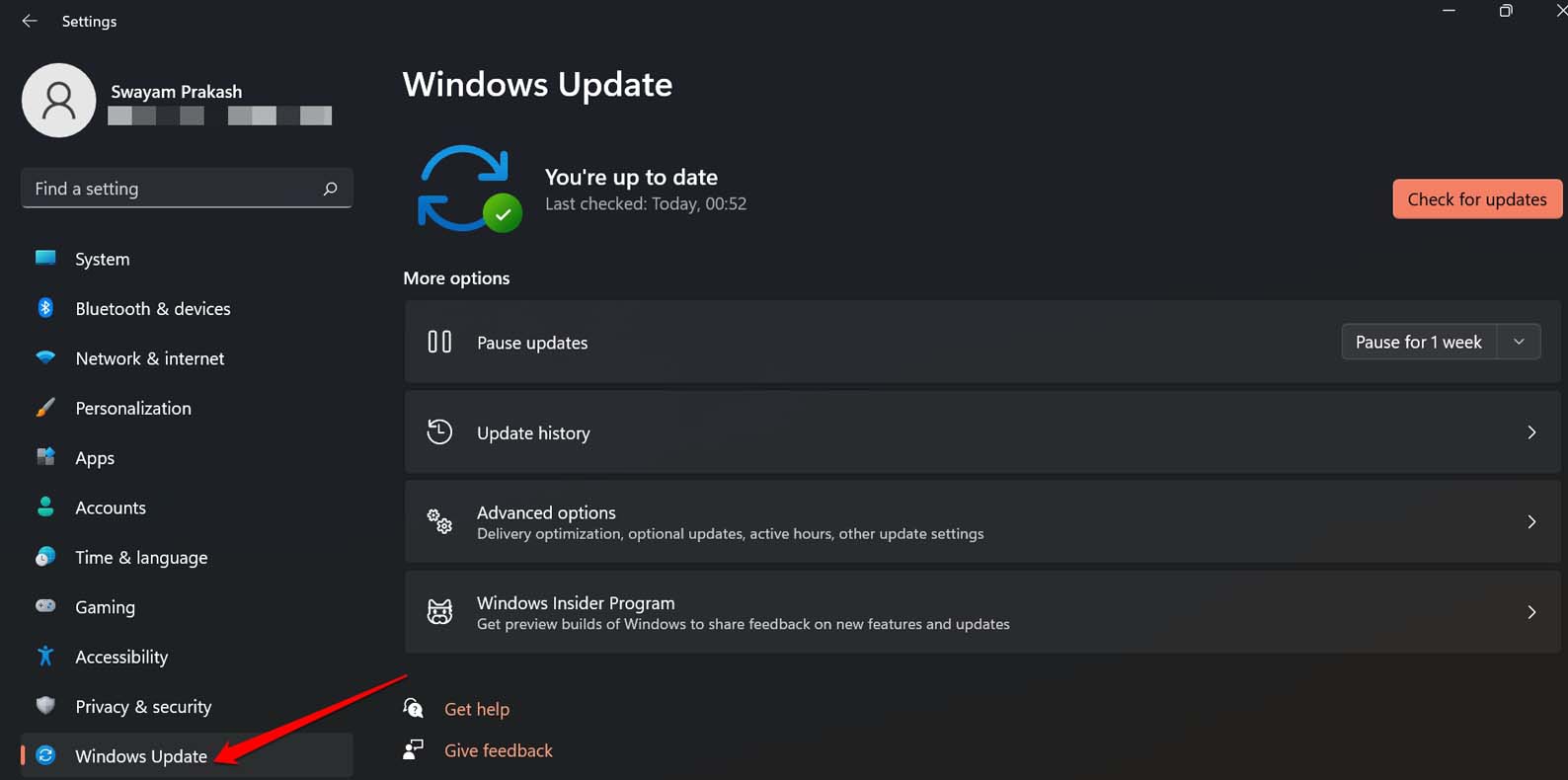
- Нажмите «Проверить наличие обновлений».
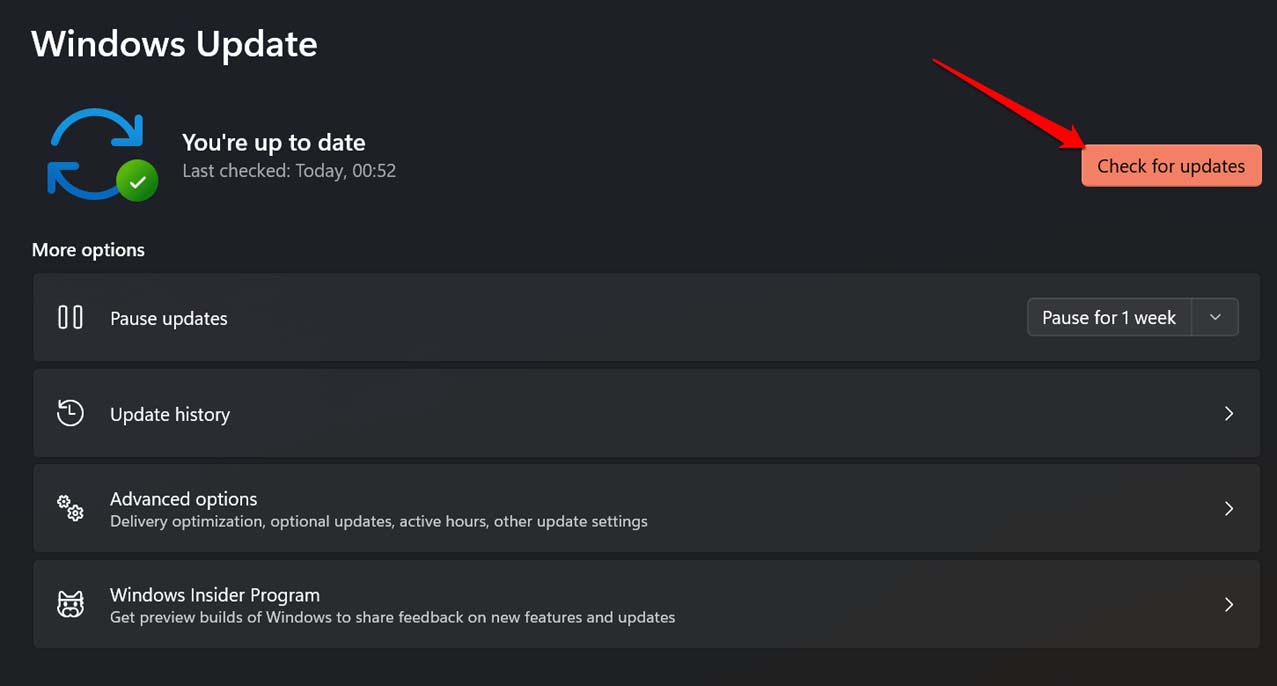
- Если доступны обновления, нажмите «Загрузить сейчас».
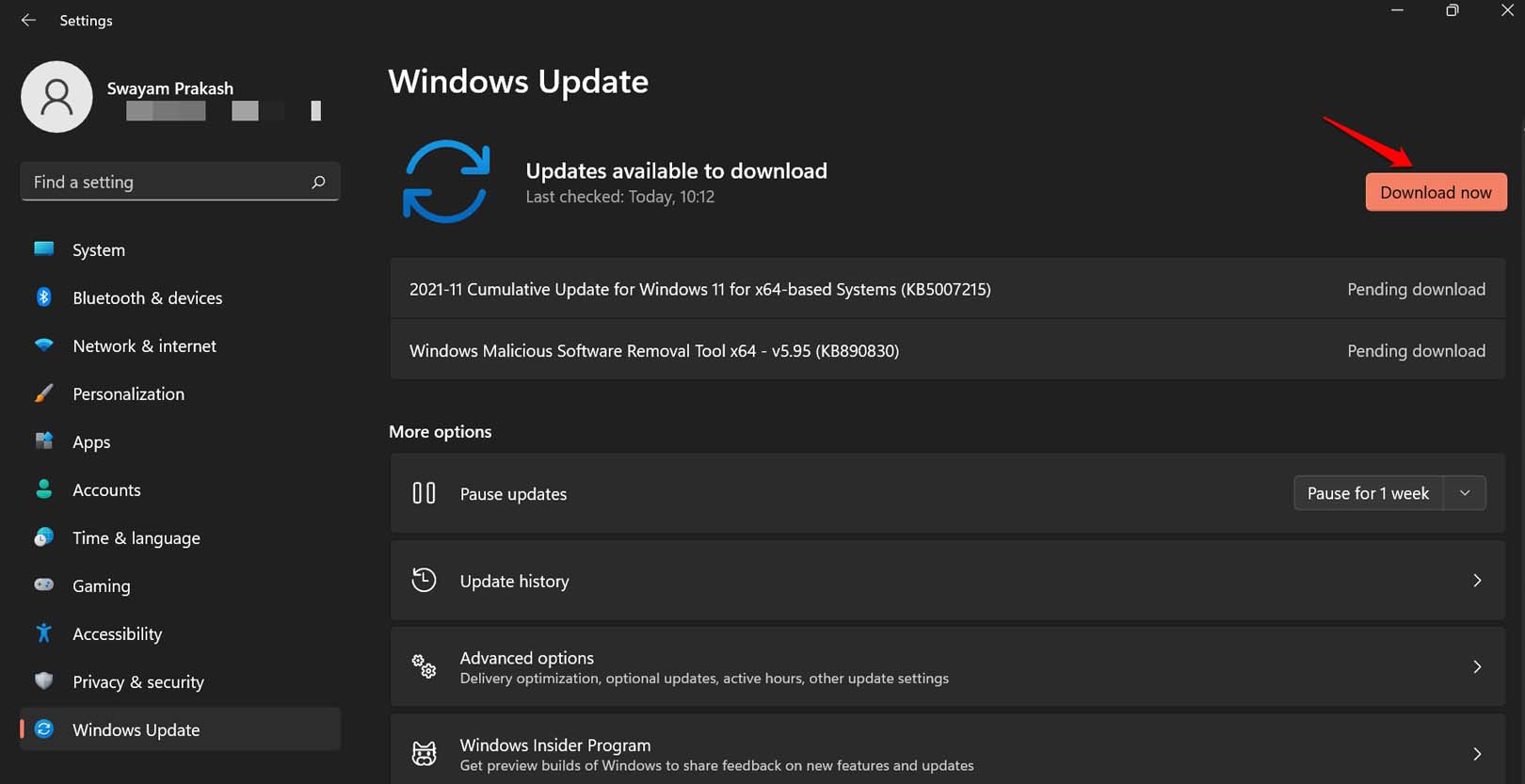
После загрузки перезагрузите ПК и проверьте, сохраняется ли ошибка.
2. Поиск и восстановление повреждённых системных файлов (SFC и DISM)
SFC и DISM — стандартные утилиты Windows для восстановления целостности системных файлов.
- Нажмите Windows + R и введите cmd, затем нажмите Enter. Откройте командную строку с правами администратора, если возможно.
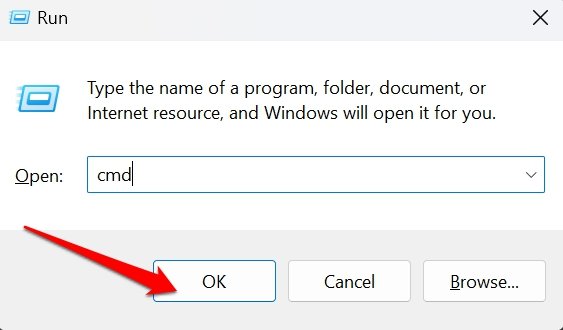
Запустите SFC:
sfc /scannowНе прерывайте процесс до завершения. Это может занять 10–30 минут в зависимости от системы.
Если SFC не исправил всё, выполните последовательные команды DISM (в командной строке с правами администратора):
DISM.exe /Online /Cleanup-image /CheckHealth
DISM.exe /Online /Cleanup-image /ScanHealth
DISM.exe /Online /Cleanup-image /RestoreHealth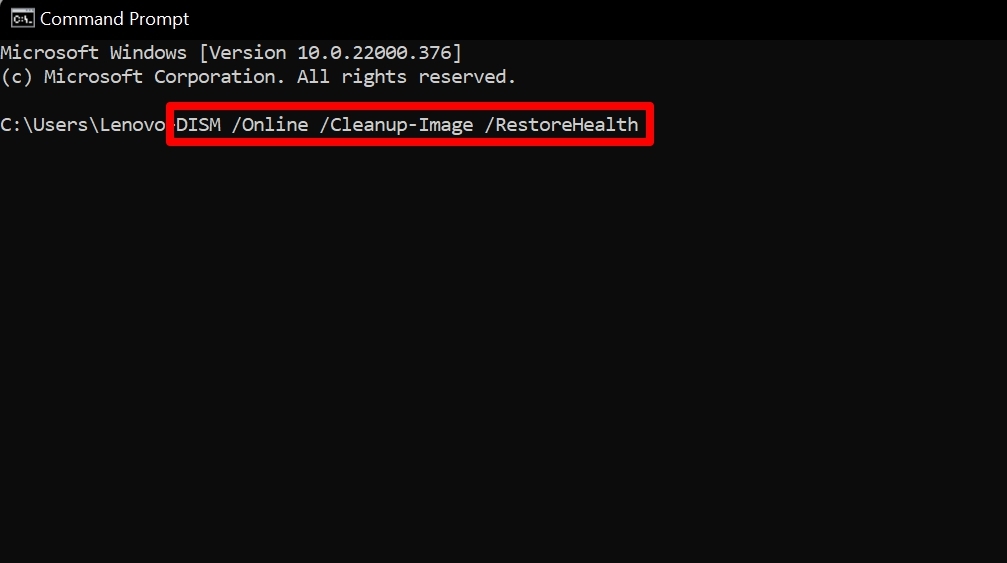
Перезагрузите компьютер после выполнения команд и проверьте проблему.
3. Переустановите (зарегистрируйте заново) приложение Windows Security
Если приложение безопасно ведёт себя некорректно, его можно пере-регистрировать через PowerShell.
- Нажмите Windows + S и введите PowerShell. Выберите «Запуск от имени администратора».
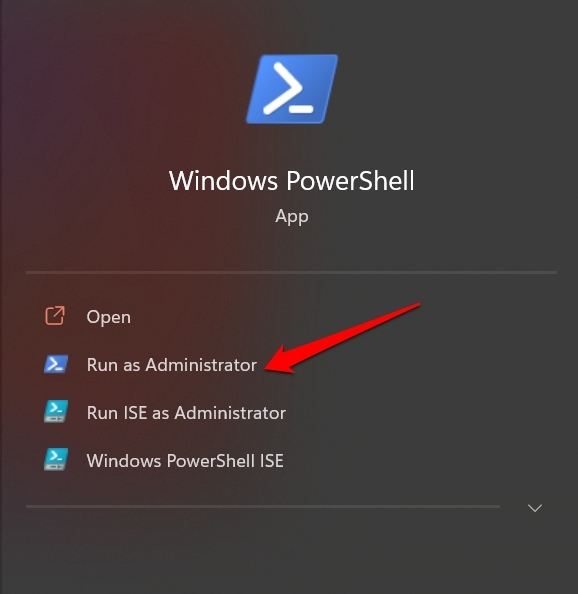
Выполните команду:
Get-AppXPackage -AllUsers -Name Microsoft.SecHealthUI | Foreach {Add-AppxPackage -DisableDevelopmentMode -Register "$($_.InstallLocation)\AppXManifest.xml" -Verbose}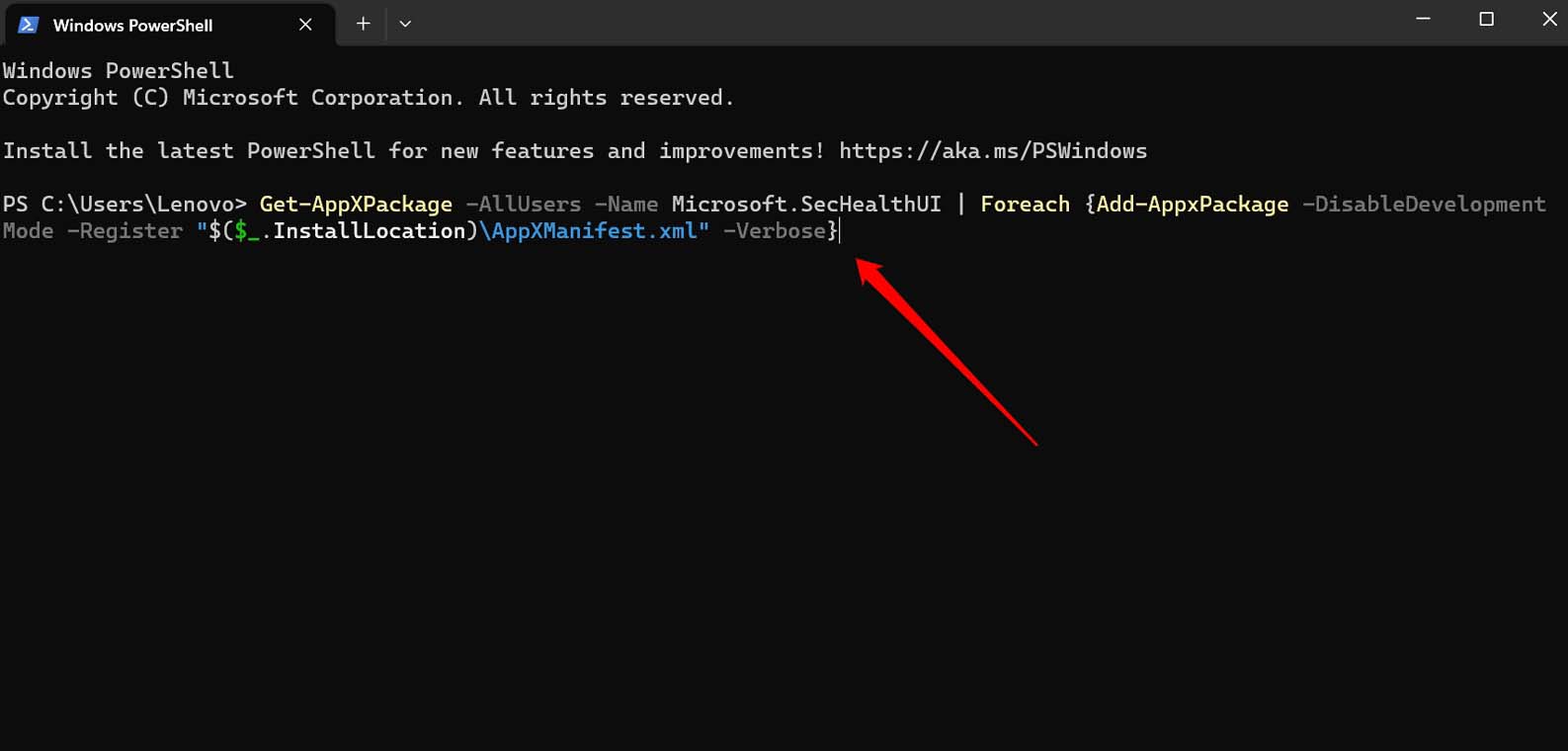
Перезагрузите ПК и попробуйте снова изменить параметры безопасности.
4. Измените политики Microsoft Defender через Редактор групповой политики (gpedit.msc)
Если на системе доступен Локальный редактор групповой политики, просмотрите параметры Microsoft Defender и установите их в значение по умолчанию.
- Нажмите Windows + R, введите gpedit.msc и нажмите Enter.
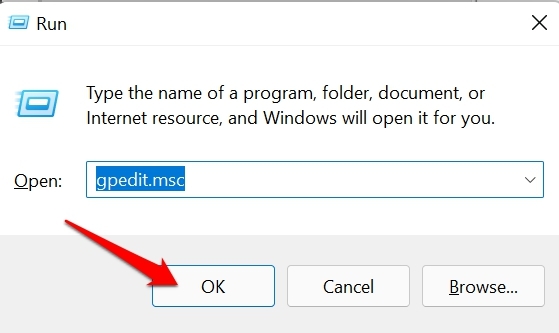
- Перейдите: Конфигурация компьютера → Административные шаблоны → Компоненты Windows.
- Найдите Microsoft Defender Antivirus → Real-Time Protection.
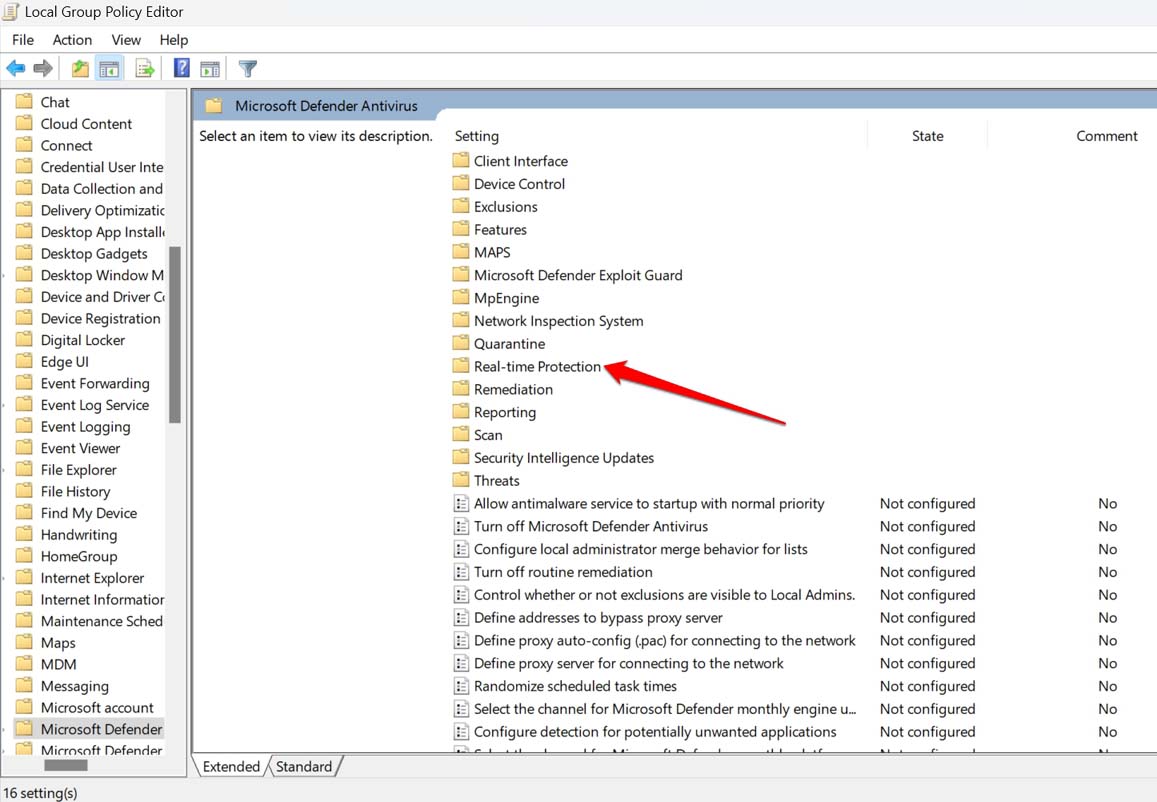
- Откройте «Turn off real-time protection» и установите «Не задано» (Not Configured).
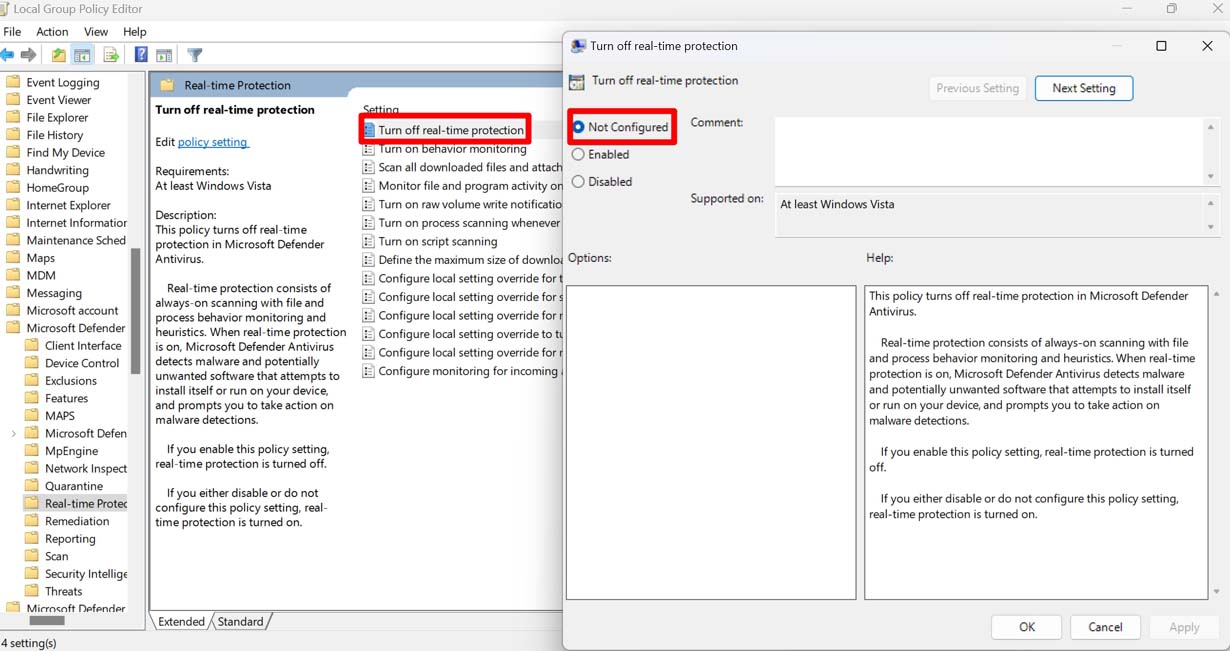
После изменения политик перезагрузите систему.
5. Удалите ключи Windows Defender в реестре (с осторожностью)
Иногда в реестре остаются правила, которые блокируют интерфейс.
Важно: перед изменением реестра создайте резервную копию ветки реестра и экспортируйте файл на внешний носитель.
- Нажмите Windows + R, введите regedit и нажмите Enter.
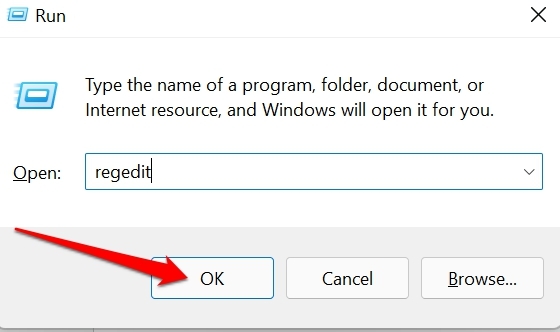
- Перейдите к ветке:
HKLM\Software\Policies\Microsoft\Windows Defender- Правой кнопкой мыши удалите ключ Windows Defender и подтвердите действие.
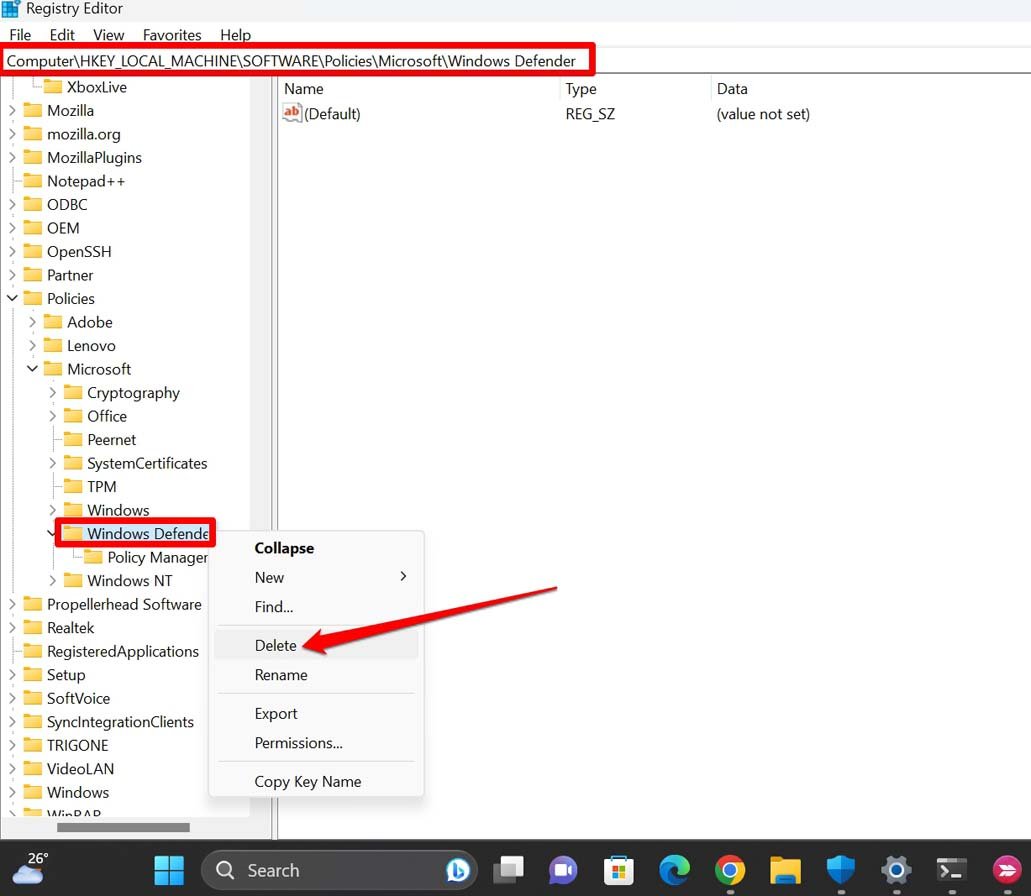
ВАЖНО: изменение реестра может привести к нестабильной работе приложений. Действуйте осторожно и только если сделали резервную копию.
6. Сброс приложения Windows Security
Сброс вернёт параметры приложения к заводским настройкам.
- Нажмите Windows + I → Приложения → Установленные приложения.
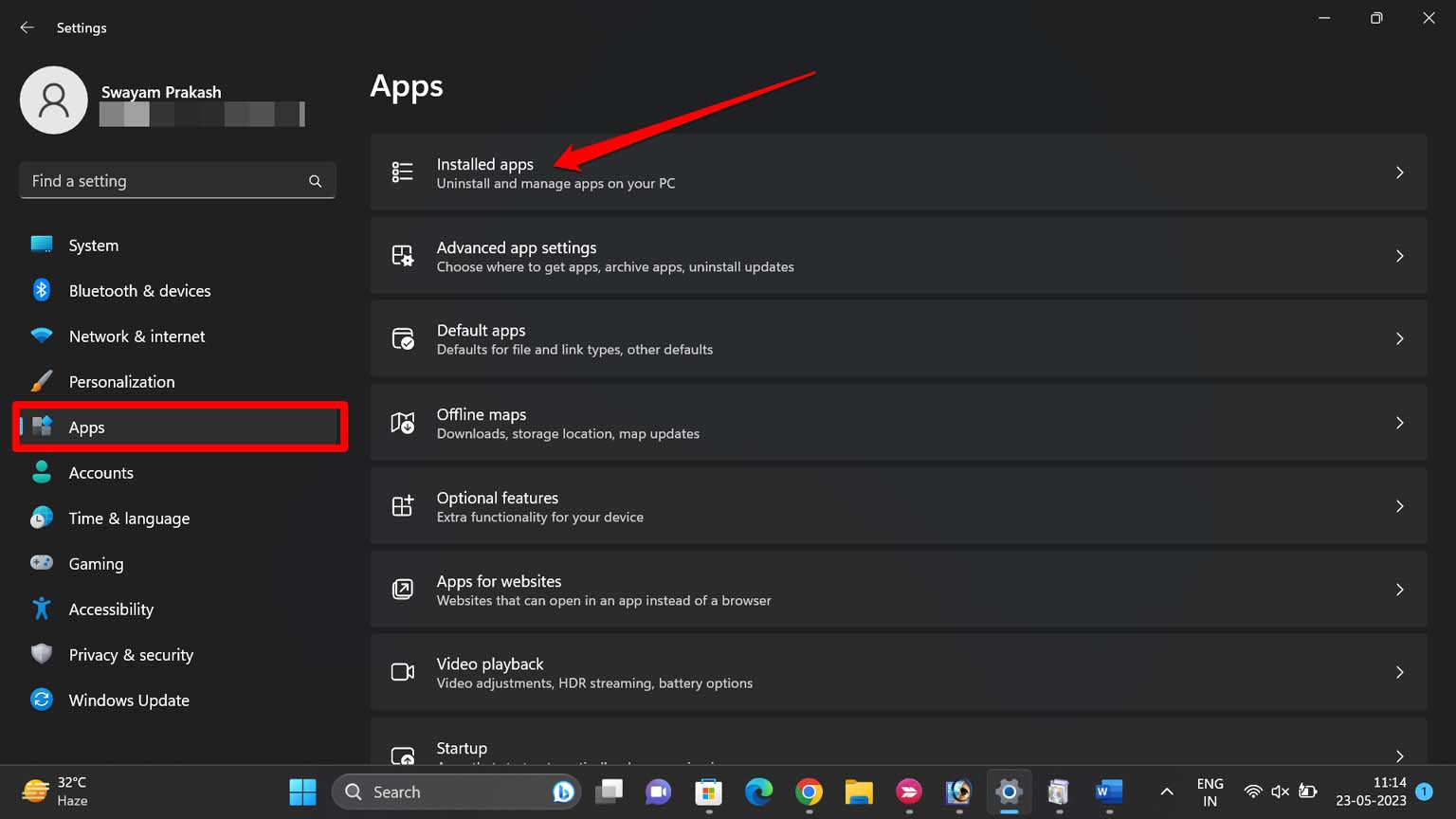
- Введите в поиске «Security», рядом с приложением нажмите три точки → Дополнительные параметры.
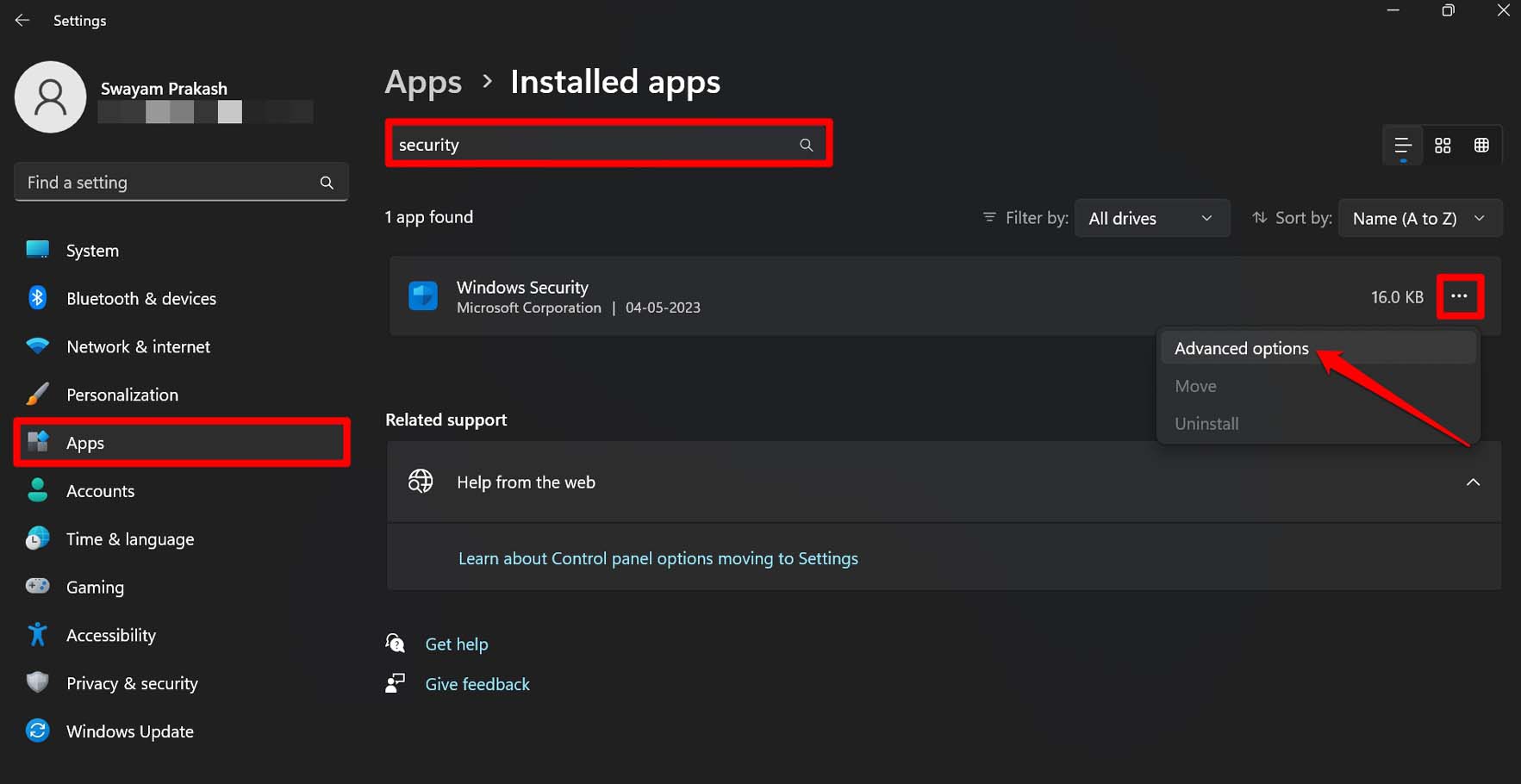
- Нажмите «Сброс» и подтвердите.
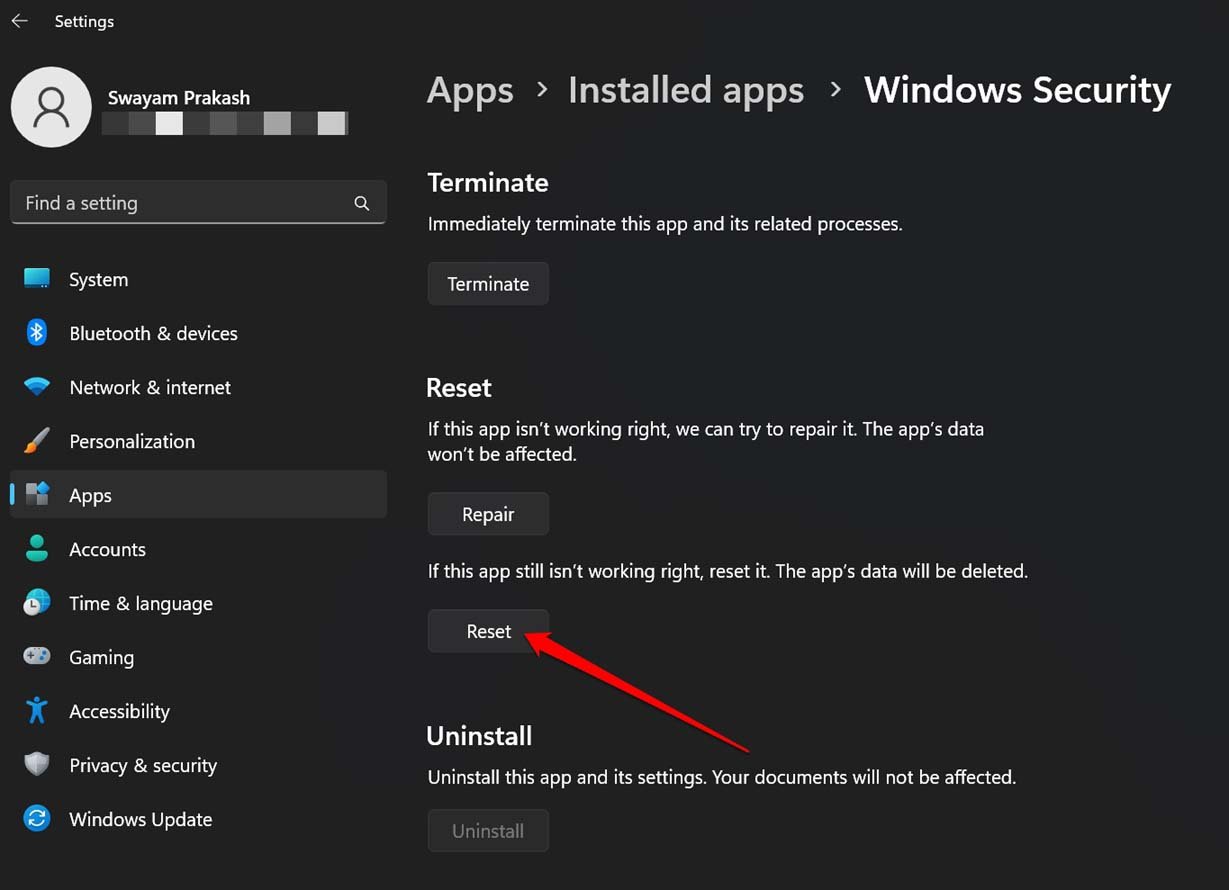
Перезагрузите ПК и проверьте результат.
Когда перечисленные способы не помогут
- На компьютере действует политика домена, заданная корпоративным администратором. В таком случае свои изменения вы не сможете применить — обратитесь в техподдержку компании.
- Сторонний антивирус полностью заменил или отключил Microsoft Defender. В этом случае удалите сторонний антивирус или проверьте его настройки.
- Система сильно повреждена — возможна необходимость восстановления образа Windows или чистой установки.
Альтернативные подходы
- Временно создайте новую локальную учётную запись с правами администратора и проверьте, сохраняется ли ошибка для новой учётной записи.
- Используйте точку восстановления системы до момента появления проблемы.
- Если используется корпоративный ноутбук — уточните у администратора политики, которые блокируют изменение.
Ментальная модель: как думать при ошибке “This Setting Is Managed by Your Administrator”
- Это сообщение — симптом ограничения, а не причина.
- Сначала проверьте внешние причинители (групповые политики, сторонние AV, домен).
- Затем проверьте целостность системы (SFC/DISM).
- Если проблема локальная — переустановка/сброс приложения и реестр решают большинство случаев.
План действий для техника (SOP)
- Спросить: корпоративный или домашний ПК?
- Проверить наличие домена / политики: run gpresult /h report.html (если доступно).
- Сделать резервную копию важной информации.
- Запустить SFC/DISM.
- Перерегистрировать приложение Windows Security.
- Проверить реестр и удалить ключи политики, если они лишние.
- Сбросить приложение и перезагрузить.
Критерии приёмки
- Пользователь может включать/отключать параметры в Windows Security без появления ошибки.
- Журналы ошибок в Event Viewer не указывают на блокировку со стороны групповой политики.
Роль-based чек-лист
Для обычного пользователя:
- Перезагрузите ПК.
- Проверьте обновления Windows.
- Запустите SFC / DISM (при поддержке администратора).
Для администратора/техника:
- Проверьте GPO и параметры домена.
- Проверьте сторонние AV и их политики.
- Экспортируйте и проверьте реестр до удаления ключей.
Диаграмма принятия решения
flowchart TD
A[Появилось сообщение] --> B{ПК в домене?}
B -- Да --> C[Обратиться к администратору домена]
B -- Нет --> D{Сторонний AV установлен?}
D -- Да --> E[Отключить/удалить AV и проверить]
D -- Нет --> F[Запустить SFC/DISM]
F --> G{Ошибки исправлены?}
G -- Да --> H[Перерегистрировать Windows Security]
G -- Нет --> I[Проверить реестр и политики]
I --> J{Удалось?}
J -- Да --> H
J -- Нет --> K[Восстановление системы или чистая установка]Краткий глоссарий
- SFC: утилита для проверки целостности системных файлов.
- DISM: утилита для обслуживания и восстановления образа Windows.
- GPO: групповые политики (Group Policy Objects).
Риски и рекомендации по безопасности
- Удаление ключей реестра и отключение защиты в реальном времени повышают риск заражения.
- После изменений верните защиту Windows на рекомендуемые значения.
- Всегда имейте резервную копию данных и, при возможности, точку восстановления перед серьёзными правками.
Когда нужно обратиться в поддержку
- Если ПК принадлежит организации и управляется центральными политиками.
- Если после всех шагов система нестабильна или отсутствует доступ в учетную запись администратора.
Итог
Эти пошаговые рекомендации покрывают большинство причин появления сообщения «This Setting Is Managed by Your Administrator» в Windows 11: от багов ОС до конфликтов политик и реестра. Начните с простых проверок (обновления, SFC/DISM), затем переходите к пере-регистрации и политике. Если устройство управляется корпоративно — согласуйте изменения с IT.
Если у вас есть вопросы или вы хотите добавить опыт из своей практики, оставьте комментарий ниже. Подписывайтесь на канал DigitBin, если вам полезны видео-инструкции.
Summary
- Проверьте обновления, запустите SFC/DISM и перезагрузите систему.
- Пере-регистрация Windows Security и сброс приложения часто решают проблему.
- Изменения в реестре и групповой политике требуют резервного копирования и осторожности.
Похожие материалы
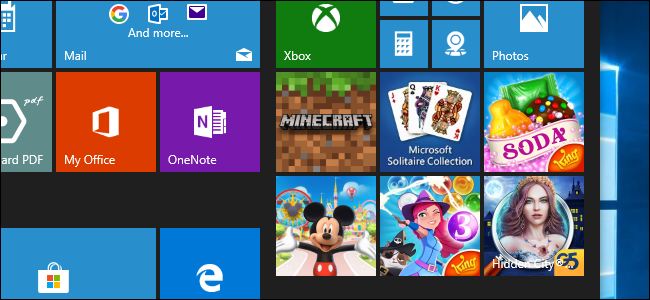
Очистка Windows 10: убрать рекламу и предустановленные приложения
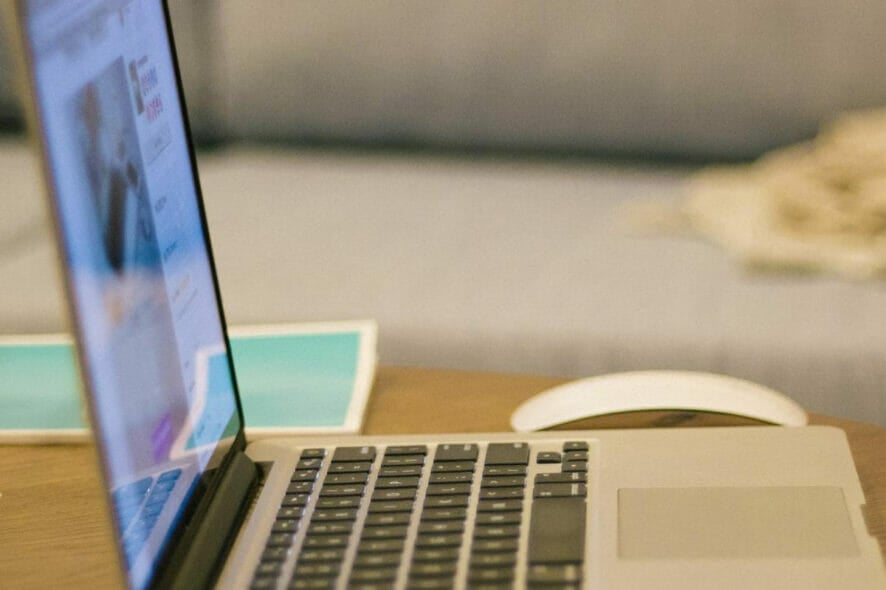
Автосохранение загрузок в Edge — как вернуть
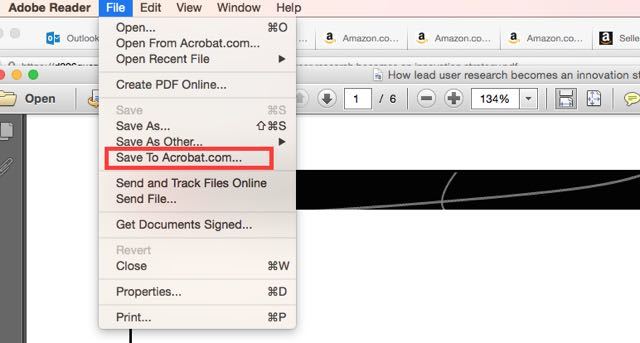
Как синхронизировать PDF через Acrobat.com
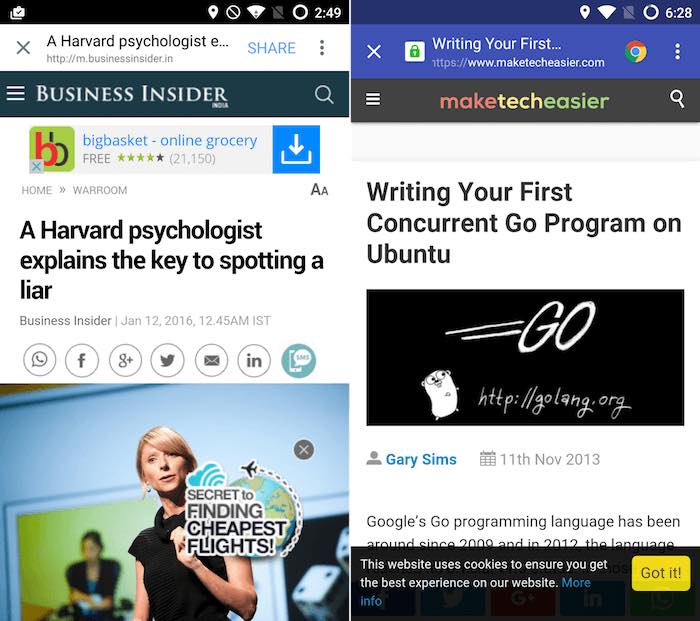
Chromer: Chrome Custom Tabs вместо встроенного браузера

Как украсить Mac к Рождеству — простые приёмы